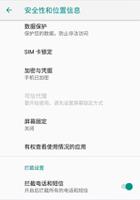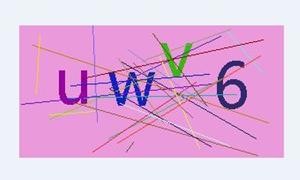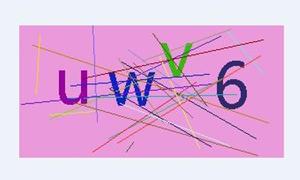如何处理Win10鼠标滚轮变成缩放功能?7种方法
您想使用鼠标滚轮滚动,但注意到一些奇怪的事情。鼠标滚轮不是在文件、页面或文件夹上滚动,而是放大或缩小。
在大多数情况下,当 Ctrl 键被卡住时会发生这种情况。但是,这也可能是由于各种系统问题引起的。因此,让我们看看可以帮助您解决此问题的所有可能的解决方案。
1. 确保 Ctrl 键没有被卡住
如果 Ctrl 键被卡住,您可能会遇到此问题。这是因为按 Ctrl 并使用鼠标滚轮通常会放大或缩小页面。因此,只需查看 Ctrl 键并确保它没有卡住或损坏。
您是喜欢在 Windows 设备上切换和重新映射按键的人之一吗?如果是这样,那么您需要确保取代 Ctrl 按钮的键没有被卡住。
无法判断 Ctrl 键是否被卡住?如果是这样,请尝试使用屏幕键盘。
2. 使用屏幕键盘确保 Ctrl 键不会卡住
有时,在 Windows PC 上发现卡住的 Ctrl 键可能有点棘手。在这种情况下,屏幕键盘可能会有所帮助。
以下是您需要遵循的步骤:
- 按Win + R打开“运行命令”对话框。
- 输入osk并按Enter 键打开屏幕键盘。
- 检查屏幕键盘上Ctrl 键的颜色。如果按键呈蓝色,则表示它们被按下或卡住。
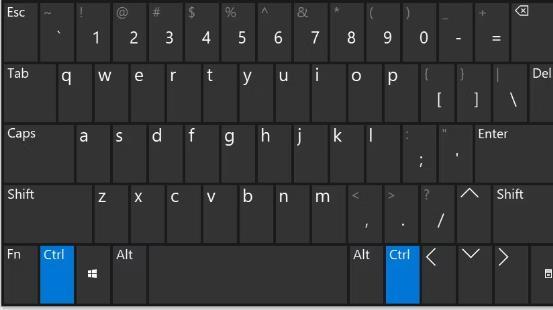 要解决此问题,请尝试重复抬起或单击两个Ctrl 键。如果屏幕键盘上的按键仍然是蓝色,那么您可能需要维修您的电脑。或者,您可以考虑更换键盘。
要解决此问题,请尝试重复抬起或单击两个Ctrl 键。如果屏幕键盘上的按键仍然是蓝色,那么您可能需要维修您的电脑。或者,您可以考虑更换键盘。
现在,如果按键没有卡住,但仍然遇到问题怎么办?在这种情况下,本文中的其他解决方案应该会有所帮助。
3.修复鼠标驱动程序
鼠标驱动程序有助于确保您的鼠标正常工作。如果这些驱动程序已损坏,您可能会遇到各种问题。
现在,鼠标滚动问题很可能是由损坏的驱动程序引起的。因此,我们将了解如何修复这些驱动程序来解决问题。
让我们首先探讨如何更新鼠标驱动程序:
- 在“开始”菜单搜索栏中键入“设备管理器” ,然后选择“最佳匹配”。
- 双击鼠标和其他指点设备选项。
- 右键单击相关的鼠标驱动程序,然后选择更新驱动程序。从那里,选择自动搜索更新的驱动程序软件。
现在,让我们看看重新安装鼠标驱动程序的步骤:
- 按照前面的步骤访问“鼠标和其他定点设备”选项。
- 右键单击相关的鼠标驱动程序并选择卸载设备。
- 单击“操作”选项卡,然后选择“扫描硬件更改”。
- 重新启动您的设备以保存这些更改。
4.修复键盘驱动程序
虽然这是鼠标问题,但主要问题可能来自键盘。例如,Ctrl 键卡住是导致此问题的主要原因之一。
现在,解决键盘问题的最佳方法之一是修复键盘驱动程序。
因此,让我们首先检查如何更新键盘驱动程序:
- 按Win + X并从选项中选择设备管理器。
- 双击键盘选项。
- 右键单击相关的键盘驱动程序并选择更新驱动程序。接下来,选择自动搜索更新的驱动程序软件。
仍然遇到问题吗?如果是这样,请尝试通过以下步骤重新安装键盘驱动程序:
- 按照前面的步骤打开键盘选项。
- 右键单击相关的键盘驱动程序,然后选择卸载设备。
- 单击操作选项卡并选择扫描硬件更改。
- 重新启动计算机以应用这些更改。
5. 使用硬件和设备故障排除程序
您很有可能正在处理与硬件相关的问题。在这种情况下,一个简单的方法是使用硬件和设备故障排除程序。
但如果您怀疑问题是由其他原因引起的,那么您需要使用其他相关的Windows 11 内置疑难解答。
现在,以下是使用硬件和设备故障排除程序的步骤:
- 导航至Win 开始菜单 > PC 设置 > 更新和安全。
- 选择左侧的“疑难解答”选项。
- 选择右侧的其他疑难解答。
- 单击“硬件和设备疑难解答”,然后按“运行疑难解答”按钮。
如果您怀疑这是键盘问题,请通过以下步骤运行键盘疑难解答:
- 按照前面的步骤导航到“故障排除”屏幕。
- 选择键盘疑难解答,然后按运行疑难解答按钮。
6. 重新安装或修复 Microsoft Visual C++ 程序
您是否知道您的 PC 依赖于各种 Microsoft Visual C++ 运行时库包才能正常运行?如果其中一些程序已损坏,那么您可能会遇到各种系统问题。
因此,当前的问题可能是由损坏的 Microsoft Visual C++ 程序引起的。在这种情况下,您可以通过修复或重新安装这些程序来解决问题。
让我们首先看看如何修复 Microsoft Visual C++ 程序:
- 在“开始”菜单搜索栏中键入“控制面板” ,然后选择“最佳匹配”。
- 单击“查看方式”下拉菜单并选择“小图标”。
- 从选项中选择程序和功能。
- 右键单击Microsoft Visual C++ 程序之一并选择“更改”。
单击下一个屏幕上的“修复”按钮,然后按照屏幕上的说明进行操作。从那里,重复相同的步骤并修复其他 Microsoft Visual C++ 程序。
或者,您可以通过以下步骤重新安装 Microsoft Visual C++ 程序:
- 通过前面的步骤打开“程序和功能”窗口。
- 右键单击每个Microsoft Visual C++ 程序(一次一个),然后选择“卸载”。
- 从 Microsoft 网站安装Microsoft Visual C++ 程序。
7. 将 Windows 恢复到以前的状态
如果所有其他方法均失败,请尝试使用 Windows 系统还原功能解决问题。该工具通过将设备恢复到之前的状态来消除最近的系统更改。
如果您已经在电脑上创建了还原点,则可以使用以下方法来解决当前的问题:
- 按Win + I打开系统设置。
- 在设置搜索栏中键入还原点并选择相关选项。
- 导航到“系统保护”选项卡,单击“系统还原”,然后单击“下一步”。
- 选择显示更多还原点,然后选择您的首选还原点。
- 单击“下一步”,然后单击“完成”。
您终于解决了恼人的鼠标滚轮问题
当鼠标滚轮突然开始缩放而不是滚动时,这非常令人恼火。但好消息是,您可以使用我们介绍的任何解决方案来解决此问题。
如果您遇到其他鼠标问题,您可以查看大量其他解决方案。
以上是 如何处理Win10鼠标滚轮变成缩放功能?7种方法 的全部内容, 来源链接: utcz.com/dzbk/943582.html